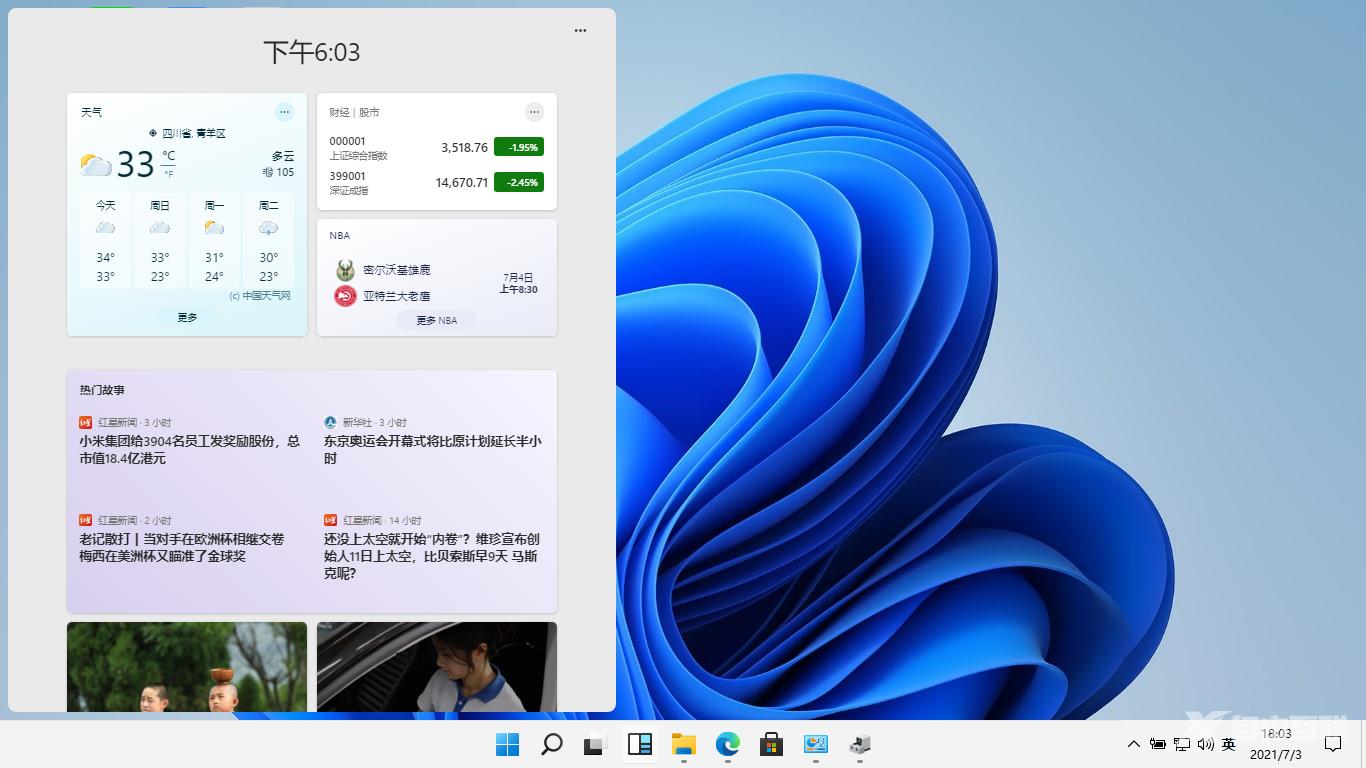win11系统的小组件是不少用户使用系统的时候经常用到的,有些小伙伴在使用电脑的时候,发现小组件显示不出来,这是怎么回事呢?下面为大家带来win11小组件显示不出来的详细解决方
win11系统的小组件是不少用户使用系统的时候经常用到的,有些小伙伴在使用电脑的时候,发现小组件显示不出来,这是怎么回事呢?下面为大家带来win11小组件显示不出来的详细解决方法,不清楚的小伙伴快一起来看看吧!
win11小组件怎么不显示1、首先使用小组件需要进行微软账户的登录,成功登录后小组件就会显示了。
2、将你的网络dns改为“4.2.2.2”进行尝试。
3、在使用之前先将你的安全软件全部关闭或者卸载,在进行使用。

4、尝试一下将自己电脑的核心显卡禁用,在使用小组件即可为你显示。
5、最后就是将适配驱动器检测并更新一下再次启动即可解决这些问题。